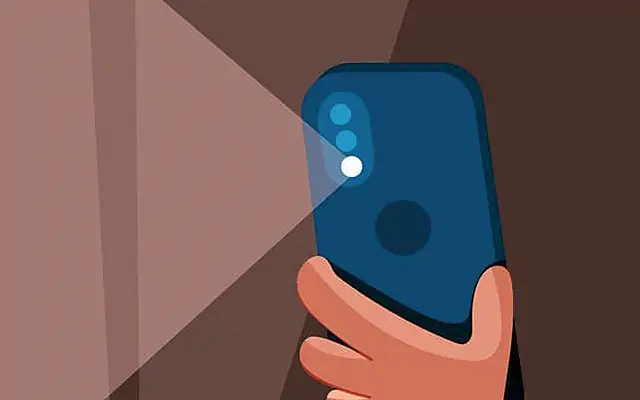บทความนี้เป็นคู่มือการตั้งค่าพร้อมภาพหน้าจอสำหรับผู้ที่มองหาวิธีเปิดไฟฉายด้วยการสั่นบน Android
ในช่วงไม่กี่ปีมานี้ แฟลช LED ได้สูญเสียจุดประสงค์ดั้งเดิมไปบางส่วน เนื่องจากการถ่ายภาพตอนกลางคืนด้วยควอนตัมก้าวกระโดดในการถ่ายภาพกลางคืน แต่ก็ยังเป็นสิ่งที่ต้องมีเพราะมีบางครั้งที่คุณต้องการไฟฉายสำหรับมีดสวิสที่เราเรียกว่าสมาร์ทโฟนของคุณ ขณะนี้ผู้ใช้ส่วนใหญ่สามารถเปิดหรือปิดไฟฉายได้โดยใช้เมนูการเข้าถึงด่วน แต่ผู้ใช้บางคนชอบวิธีที่เร็วกว่า เช่น ทางลัดหรือท่าทางสัมผัส ตัวอย่างเช่น บน Android ให้เขย่าเพื่อเปิดไฟฉาย
ดูเหมือนจะมีทางลัดบางอย่างที่ OEM ทุกรายจะมีให้ บนอุปกรณ์ Pixel รุ่นใหม่ (และ iPhones ด้วย) คุณสามารถใช้ท่าทางสัมผัสด้านหลังและระบุการแตะสองครั้งอย่างรวดเร็วสำหรับไฟฉาย อื่น ๆ เช่น Samsung ช่วยให้เข้าถึงกล้องได้อย่างรวดเร็วโดยการแตะสองครั้งที่ปุ่มเปิดปิด แต่คุณยังสามารถใช้เพื่อเปิดไฟฉายได้อย่างรวดเร็ว
หมายเหตุ:การใช้แฟลช LED เป็นไฟฉายเป็นเวลานานจะทำให้อุปกรณ์ร้อนขึ้นและทำให้แบตเตอรี่หมด
ด้านล่างนี้เรากำลังแชร์วิธีเปิดไฟฉายด้วยการเขย่าบน Android เลื่อนไปเรื่อย ๆ เพื่อค้นหา
เปิดไฟฉายเมื่อเขย่าโทรศัพท์บน Android
สมาร์ทโฟน Motorola มีท่าทางการเคลื่อนไหวในตัว ซึ่งเมื่อเปิดใช้งาน จะเปิดไฟฉายเมื่อคุณเขย่าโทรศัพท์ คุณสามารถค้นหาได้ในการตั้งค่า > ระบบ > ท่าทางสัมผัส อย่างไรก็ตาม นี่ไม่ใช่กรณีของ OEM รายอื่นที่ไม่ได้ใช้ทางลัดนี้ โชคดีที่มีแอพของบุคคลที่สามที่ใช้เซ็นเซอร์ไจโรสโคปเพื่อกำหนดการตัดอย่างรวดเร็วและเปิดไฟฉาย
ตามชื่อที่แนะนำ คุณจะต้องติดตั้งแอปเช่น Shake Flashlight หรือ Shake Torch เขย่าโทรศัพท์ของคุณเพื่อเปิดและปิดไฟฉาย เมื่อคุณดาวน์โหลดและกำหนดค่าแอปที่คุณต้องการแล้ว (ส่วนใหญ่เลือกความไว) เขย่าสองครั้งแล้วไฟฉายจะเปิดขึ้น
ใน Play สโตร์คุณสามารถดาวน์โหลดShake Flashlight ทางเลือกที่ใช้การได้คือแอปขนาดเล็กอีกแอปหนึ่งเขย่าคบไฟ .
วิธีใช้ Shake Flashlight บน Android
ต่อไปนี้คือวิธีเปิดไฟฉายด้วยการเขย่าโทรศัพท์เมื่อคุณเขย่า
- ดาวน์โหลดและติดตั้งShake Flashlight จาก ร้านค้า
- เปิดแอปและ ปิดใช้งานการเพิ่มประสิทธิภาพแบตเตอรี่เมื่อได้รับแจ้ง Shake Flashlight ต้องได้รับอนุญาตจากกล้องจึงจะสามารถเข้าถึงแฟลช LED ได้
- แตะ ไอคอนรูปเฟือง ที่ ด้านบน แล้วเลือกความไวในการสั่น ค่าเริ่มต้นคือ 5 แต่คุณสามารถตั้งค่าที่สูงขึ้นหรือต่ำลงได้ ค่าสูง (9 หรือ 10) ตรวจจับได้แม้การสั่นเพียงเล็กน้อยและเปิดไฟฉาย
- ตอนนี้เขย่าโทรศัพท์ของคุณเพื่อเปิดไฟฉาย และเขย่า อีก ครั้งเพื่อปิดไฟฉาย
แอปไม่ทำงานเมื่อปิดหน้าจอ แต่ควรทำงานบนหน้าจอล็อก (โดยไม่ต้องปลดล็อกอุปกรณ์) นอกจากนี้ OEM บางรายใช้การจัดการ RAM ที่เข้มงวด และคุณอาจต้องล็อกแอปในตัวจัดการงาน/ล่าสุดเพื่อให้แน่ใจว่าแอปทำงานในพื้นหลังเสมอ
ในการทดสอบ การซ่อนการแจ้งเตือน (โดยการกดการแจ้งเตือนค้างไว้ในหน้าต่างแจ้งเตือนและปิดการแจ้งเตือนของ Shake Flashlight) ทำงานได้ดีแม้ว่าแอปจะปิดจากแอปล่าสุดก็ตาม แต่ถ้าไม่ได้ผล คุณสามารถตรวจสอบว่าแอปไม่จำกัดหรือไม่ โดยไปที่การตั้งค่า > แอป > แอปทั้งหมด > ไฟฉายสั่น > แบตเตอรี่
ขั้นตอนทั้งหมดนี้นำไปใช้กับ Shake Torch ได้เช่นกัน แอพมีความคล้ายคลึงกันมากและมีฟังก์ชันการทำงานที่แน่นอน
ด้านบน เราดูวิธีเปิดไฟฉายด้วยการเขย่าบน Android เราหวังว่าข้อมูลนี้จะช่วยคุณแก้ปัญหาได้